Page 1

蓝牙鼠标操作说明书
型号 BT-310
http://www.win2.cn
★★★ 安装使用前请仔细阅读本操作说明书 ★★★
Page 2

—
—
一 、产品特色
1. 采用蓝牙 2.0 版本传输技术, 传输距离可达 10 米,与任何带有内置蓝牙模块的笔记本或是上网本互相配
对连接
。
2. 节能胜激光聚光技术将比以往更省 30%的功耗。
3. 创新进化轮功能,改变单滚轮为 4 向滚轮,使得鼠标滚轮操作简单化,节省更多时间,办公效率得到极
大提高。
4. 智能省电 4 段休眠,提供最佳的省电管理,鼠标进入深度休眠后,按任意键即可唤醒。
5. 右键 8 雕软件,瞬间完成 8 种自选功能,让鼠标操作便利快捷。
6. 低电压报警显示功能,提醒用户及时更换电池。
二、系统需求:适用于 Windows 2000 / XP / 2003 / Vista / Windows 7
三、产品示意图
BT-310背面示意图
1
BT-310正面示意图
Page 3
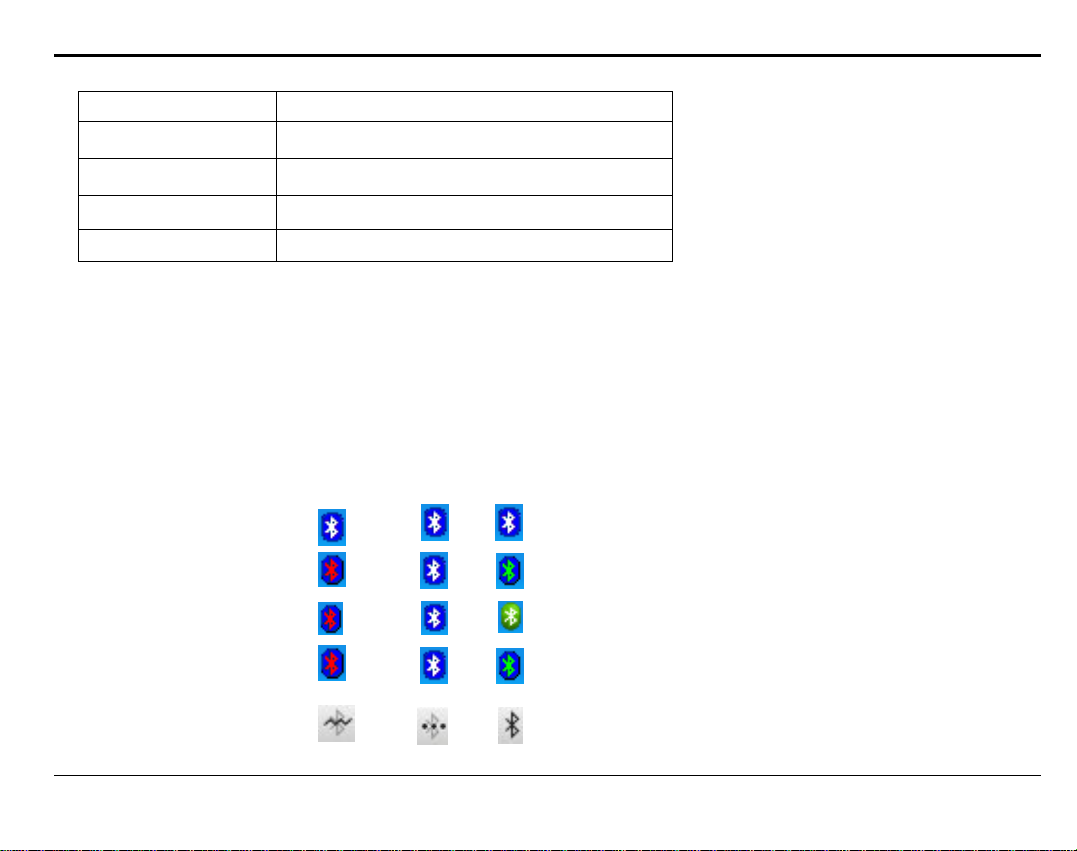
—
—
LED 指示灯
蓝牙鼠标状态 LED 显示状态
配对开始 红绿信号灯 交替闪烁
配对完成 红绿信号灯 停止闪烁
开机提醒 绿色信号灯 常亮 1 秒后关闭
低电量提醒 红色信号灯 闪烁
四、安装
1.打开鼠标电池盖,装入 AAA Size碱性电池,关上电池盖 (请注意电池槽内正负极方向标示)。
2.打开鼠标电源开关,按下蓝牙鼠标对码按键。
3.根据蓝牙适配器类型选择相应的配对方式来完成蓝牙鼠标的连接。目前市面上所流行的蓝牙适配器软
件如下:
注意:在蓝牙鼠标配对之前请确认系统是否已安装蓝牙装置,并检查是否正常工作。
蓝牙装置
驱动厂商
Microsoft
Broadcom Widcomm
蓝牙装置
驱动名称
Windows
Bluetooth
蓝牙
装置
未插入
蓝牙
装置
已插入
蓝牙
装置
工作中
蓝牙键鼠
支持版本
WindowsXP(SP2)
以上
V4.0 以上
IVT BlueSoleil
Toshiba
Apple
Bluetooth
Stack
Mac OS X
Bluetooth
V5.0 以上
V3.0 以上
Mac OS X 10.4~10.5
以上
2
Page 4

—
—
Windows (Microsoft)蓝牙适配器的鼠标配对连接方式:
先启动蓝牙鼠标对码按键 并依照鼠标滚轮红/绿灯闪烁进行蓝牙配对步骤:
步骤一:点击控制盘中的蓝牙图示进入“Bluetooth 设备”窗口 (图 1)。
步骤二:在”Bluetooth 设备导向”窗口 点击“添加” (图 2)。
步骤三:勾选“我设备已经设置并且准备好”, 进入下一步 (图 3)。
步骤四:选择查找到的蓝牙新设备,进入下一步 (图 4)。
图 1
图2
图3
图4
3
Page 5

—
—
步骤五:勾选“不使用密码”,进入下一步 (图 5)。
步骤六:系统将自动完成蓝牙鼠标连接安装 (图 6)。
Widcomm(Broadcom)蓝牙适配器的鼠标配对连接方式:
先启动蓝牙鼠标对码按键 并依照鼠标滚轮红/绿灯闪烁进行蓝牙配对步骤:
步骤一:鼠标右键点击任务栏中的蓝牙图标。选择“添加蓝牙设备” 窗口 (图
1)。
步骤二:会弹出对话框“Bluetooth 设置”导向,再点击下一步(图 2)。
图5
图6
图1
图2
步骤三:会弹出对话框“Bluetooth 设备选择”窗口,点击“再次选择”(图3)。
4
图3
Page 6

—
—
步骤四:索框内选中鼠标的图标点下一步,此时蓝牙鼠标会与蓝牙适配器自
动配对(图4)。
步骤五:配对完成会出现对话框,单击确认按钮“单击此处”,蓝牙鼠标即可
正常使用(图5)。
BlueSoleil (IVT)蓝牙适配器的鼠标配对连接方式:
先启动蓝牙鼠标对码按键 并依照鼠标滚轮红/绿灯闪烁进行蓝牙配对步骤:
步骤一:右键点击任务栏中的“显示经典界面”(图 1)。
步骤二:在蓝牙主界面的中央双击圆圈按钮,此时即可搜索蓝牙装置(图2)。
步骤三:搜索成功后即可显示鼠标图案,在鼠标图案点击鼠标右键选择“连
接蓝牙人机输入 ” (图3)。
图4
图5
图 1
图 2
图 3
5
Page 7

—
—
步骤四:蓝牙鼠标会与蓝牙适配器自动连接,连接完成后,蓝牙鼠标即可正
常使用(图4)。
Bluetooth Stack (Toshiba)蓝牙适配器的鼠标配对连接方式:
先启动蓝牙鼠标对码按键 并依照鼠标滚轮红/绿灯闪烁进行蓝牙配对步骤:
步骤一:鼠标右键点击任务栏中的蓝牙图标,选择“添加新连接”(图 1)。
步骤二:弹出对话框“添加链接”导向,选择“快速模式”,再点击下一步,
此时即可搜索蓝牙装置。(图2)
步骤三:在设备搜索框内选中鼠标的图标点下一步,此时蓝牙鼠标会与蓝牙
适配器自动配对,蓝牙鼠标即可正常使用 (图3)。
图 4
图1
图 2
图3
6
Page 8

—
—
步骤四:此时软件即会跳出“Bluetooth 设置”已配对的蓝牙鼠标装置信息(图
4)。
Mac OS X(Apple)蓝牙适配器的鼠标配对连接方式:
先启动蓝牙鼠标对码按键 并依照鼠标滚轮红/绿灯闪烁进行蓝牙配对步骤:
步骤一:鼠标右键点击苹果系统任务栏中的蓝牙图标,选择“设置 Bluetooth
设备(图1)。
步骤二:弹出对话框“Bluetooth 设置助理”再点继续,选择“鼠标”选项,
进入下一步,此时即可搜索蓝牙鼠标装置(图2)。
步骤三:在设备搜索框内选中蓝牙无线鼠标一项点继续(图3)。
步骤四:此时蓝牙鼠标会与蓝牙适配器自动配对,配对成功,蓝牙鼠标即可
正常使用(图4)。
图 4
图 1
图 2
图 3
图 4
7
Page 9

五、右键 8 雕功能
—
—
如果已经有其它鼠标软件安装在计算机上,请先确保已安装过鼠标软件已删除。 本软件适用在
2000 / XP / Vista / Windows 7
系统中。
Windows
1. 安装软件到计算机上。
2.计算机识别到软件程序后会自动弹出软件安装接口,依安装程序所指示信息,回答并进行安装。
3. 软件安装成功后,桌面会自动生成右键 8 雕软件快捷方式,运行软件,在计算机屏幕右下角可看到新
增的图示
,此时右下角的【功能栏】将如图 所示。双击栏中
的该图示,右键 8 雕主界面将会被打开,此时您便可根据需要自行设置。
右键 8 雕设定:选择鼠标移动手势后面的下拉菜单,即会有键盘、鼠标、办公常用、文书处理、多媒体、
网络等 6 大类多达 30 项功能的选择。
主界面(图示) 右键 8 雕 8 种方向(图示)
8
Page 10

六、右键 8 雕任务栏功能设定说明:
—
—
右键 8 雕任务栏启用设定说明:
1. 单击系统右下角【任务栏】中
的 图标,出现如右图功
能菜单,并通过左键点击可设定功能。
2. 右键 8 雕任务栏功能设定说明:
开机自动执行: 预设自动执行右键 8 雕功能
启动-鼠标属性: 开启微软鼠标属性
微软标准滚轮: 预设增强滚轮模式,勾选为启用标准滚轮模式
进 化 轮: 开启进化轮鼠标功能设定
快速 切换键: 设定快捷键启用右键 8 雕或标准鼠标功能
开启右键 8 雕: 开启右键 8 雕设定
离 开: 关闭右键 8 雕功能
七、进化轮的设定
(1) 单击右下角【功能栏】中
所示的 图标,出现对话框
点击进化轮设定 (如右图);
9
Page 11

—
—
(2)开启蓝牙鼠标的进化轮程序,按下“进化轮设定”按钮,将出现进化轮
主界面(如图所示);
(3)进化轮操作方法:当鼠标的光标移到 A 区时,滚轮具备上下卷动的功能;
当光标移到 B 区,滚轮具备左右卷动的功能,查看、选择数据或是编辑表格,
轻轻松松解决以往编辑 EXCEL 时需要不断来回拉动滚动条的麻烦。在应用
中,A 区与 B 区的实际区域大小,用户可以根据实际使用需要拉动分区图标
来改变 A/B 区比例。
从 A 区到 B 区,由纵向到横向,只需您做小小的移动,就能让您感受到
变向轮带来与众不同的惊喜(如右图所示)。
八、智能省电 4 段休眠
4 段省电休眠模式提供最佳的省电管理,鼠标进入深度休眠后,按任意键即可唤醒。
休眠程度 待机时间 耗电流 唤醒方式
微度休眠 0 秒
浅度休眠 2 秒
中度休眠 4 秒
深度休眠 5分钟
20 mA
10 mA
1.7 mA
0.3mA
移动唤醒
移动唤醒
移动唤醒
按键唤醒
省电提示:电脑关机 10 秒后进入深度休眠,此状态无法唤醒鼠标,需开机进入系统后按任意鼠标键唤醒。
10
Page 12

—
—
九、节能胜激光新技术 (低功耗.高性能光学引擎)
独有“微界”聚光技术,聚集微界反射光源而更节约耗电, 可顺畅使用于高
光亮面瓷砖,微尘玻璃等等, 有效改善普通光学与传统激光技术的表面适应
力。胜激光“微界”聚光技术将比以往更省 30%的功耗。
(于干净玻璃移动不顺畅,需要用手掌按压玻璃增加微尘使鼠标移动顺畅)
z
本产品的无线发射频率为 2.4GHz,其辐射不会对人体产生伤害(远小于手机辐射),无线发射会产生电磁信号,如在使用
心脏起搏器或相关身体辅助仪器的场所,请谨慎使用。
注:本说明书属于通用说明书, 文中的插图及说明文字只是范例,仅供参考,敬请使用者了解。东莞伍联
电子科技有限公司为本产品提供技术支持,并对本产品享有最终解释权。更多产品信息敬请登陆网址
查询:http://www.win2.cn 。
11
